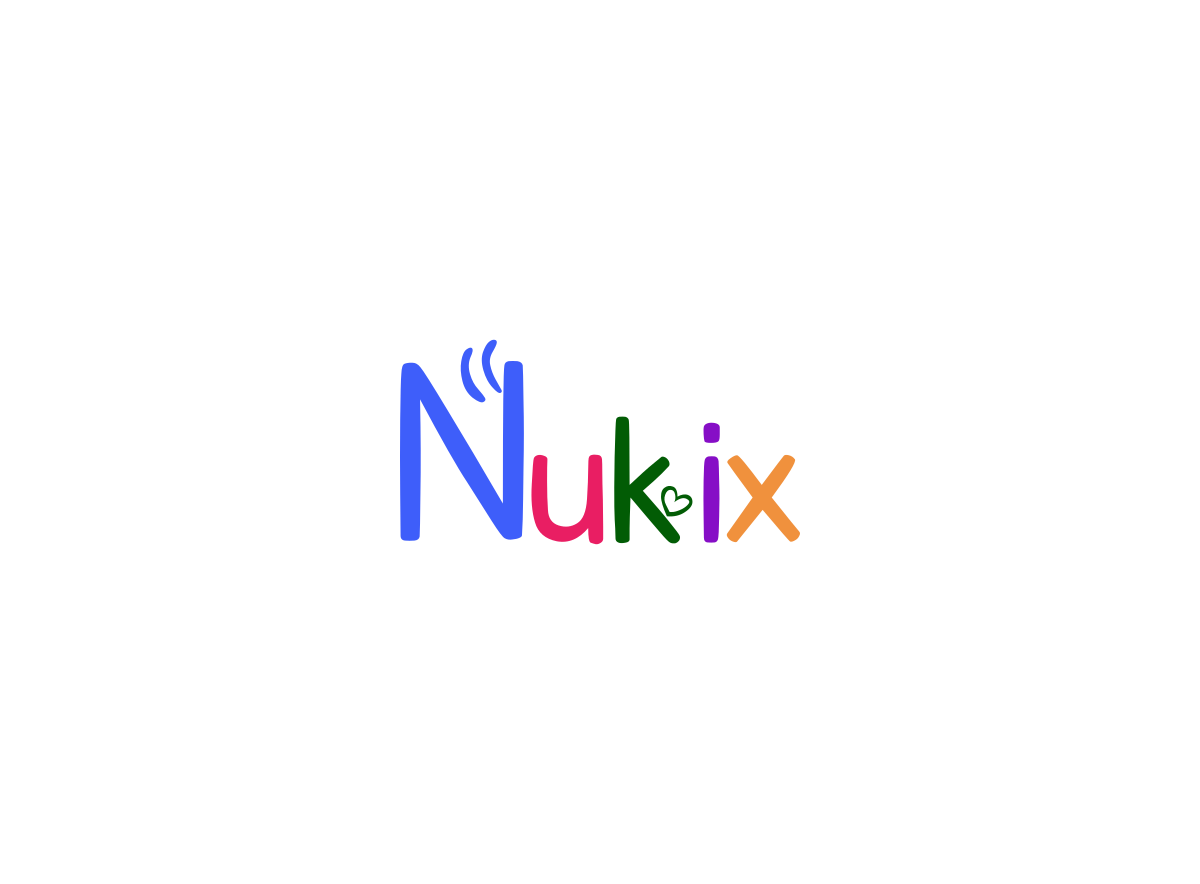博主博客
Android Studio 升级到 2.3 之后, 进去项目中, Android Studio 会提示更新 Gradle。只要一更新Gradle就会build很久, 不知道什么时候才能停下来, 最后被迫把进程kill掉。最后到官方下载了最新的Gradle手动导进去,在这说一下步骤吧。
1. 修改 build.gradle 文件
buildscript {
...
dependencies {
classpath 'com.android.tools.build:gradle:2.3.0'
}
}
如果没有自动更新可以点击 Tools > Android > Sync Project with Gradle Files进行更新。
2.更新 Gradle
修改 gradle/wrapper/gradle-wrapper.properties 文件,例如要设置成 Gradle 3.3 版本的
...
distributionUrl = https\://services.gradle.org/distributions/gradle-3.3-all.zip
...
当设置完之后, Android Studio 一直在 build, 那么大多数都是在下载 Gradle 的原因, 如果觉得慢可以把 Gradle 降低版本, 降到本地有的版本就不会去下载, 如果想更新可以进行以下操作。
3.手动下载 Gradle
- 可以到这里下载。选择需要下载的版本, 然后下载即可。
- 下载完之后, 先把Android Studio 关了, 如果还在 build 直接用任务管理器关了吧。
- 找到
C:\Users\用户名\.gradle\wrapper\dists这个位置。 - 如果已经在下载 Gradle, 那么就会自动生成相对应的 Gradle 文件夹。
- 例如我的是 gradle-3.3-all , 然后把
C:\Users\用户名\.gradle\wrapper\dists\gradle-3.3-all\数字加英文的文件夹里面的文件删掉, 把下载好的 gradle-3.3-all.zip 放在这个位置。 - 最后重新打开 Android Studio, 然后它会自动解压, 自动配置, 不需要重新下载了。